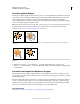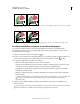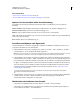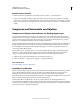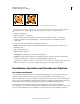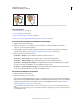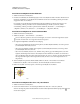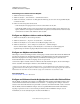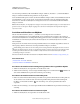Operation Manual
244
VERWENDEN VON ILLUSTRATOR
Auswählen und Anordnen von Objekten
Letzte Aktualisierung 24.5.2011
Zur Verwendung des Befehls „In alle Zeichenflächen einfügen“ wählen Sie „Bearbeiten“ > „In alle Zeichenflächen
einfügen“, nachdem Sie Bildmaterial ausgeschnitten oder kopiert haben.
Wenn Sie Bildmaterial kopieren und dann „In alle Zeichenflächen einfügen“ wählen, wird das Bildmaterial auch auf
der Zeichenfläche, von der es kopiert wurde, erneut eingefügt. (Empfohlen) Sofern Sie die Originalobjekte nicht
ändern müssen, schneiden Sie die Objekte aus und fügen Sie sie ein, bevor Sie den Befehl „In alle Zeichenflächen
einfügen“ verwenden.
Hinweis: Mit den Befehlen „An Originalposition einfügen“ und „In alle Zeichenflächen einfügen“ wird ein Objekt an der
gleichen Position wie das kopierte Objekt eingefügt, das in der aktiven Zeichenfläche zum Zeitpunkt des Kopierens
referenziert werden.
Ausrichten und Verteilen von Objekten
Mit dem Ausrichtenbedienfeld („Fenster“ > „Ausrichten“) und den Optionen zum Ausrichten im
Steuerungsbedienfeld können Sie ausgewählte Objekte an einer bestimmten Achse ausrichten oder verteilen. Sie
können entweder Objektkanten oder Ankerpunkte als Bezugspunkt verwenden sowie Objekte an einer Auswahl, einer
Zeichenfläche oder einem Basisobjekt ausrichten. Ein Basisobjekt ist ein bestimmtes Objekt in einer Auswahl
mehrerer Objekte.
Die Optionen zum Ausrichten sind im Steuerungsbedienfeld sichtbar, wenn ein Objekt ausgewählt ist. Werden sie
nicht angezeigt, wählen Sie im Menü des Steuerungsbedienfelds die Option „Ausrichten“.
Standardmäßig wird in Illustrator die Ausrichtung und Verteilung anhand der Objektpfade berechnet. Wenn Sie
jedoch mit Objekten arbeiten, die über verschiedene Konturstärken verfügen, können Sie die Ausrichtung und die
Verteilung an den Konturkanten berechnen. Wählen Sie dafür im Menü des Ausrichtenbedienfelds die Option
„Vorschaubegrenzungen verwenden“.
Ein Video zum Thema Ausrichten und Verteilen von Objekten finden Sie unter www.adobe.com/go/vid0035_de.
Verwandte Themen
„Arbeitsbereich – Übersicht“ auf Seite 6
„Verwenden mehrerer Zeichenflächen“ auf Seite 36
Ausrichten oder Verteilen relativ zum Begrenzungsrahmen aller ausgewählten Objekte
1 Wählen Sie die Objekte aus, die ausgerichtet oder verteilt werden sollen.
2 Wählen Sie im Ausrichtungs- oder Steuerungsbedienfeld die Option „An Auswahl ausrichten“ und klicken Sie
dann auf die Schaltfläche für die gewünschte Ausrichtung oder Verteilung.
Ausrichten oder Verteilen relativ zu einem Ankerpunkt
1 Klicken Sie auf das Direktauswahl-Werkzeug und wählen Sie bei gedrückter Umschalttaste die Ankerpunkte aus,
die Sie ausrichten oder verteilen möchten. Der zuletzt ausgewählte Ankerpunkt wird zum Basisankerpunkt.
Die Option „An Basisanker ausrichten“ ist im Ausrichtungs- bzw. Steuerungsbedienfeld automatisch
ausgewählt.
2 Klicken Sie im Ausrichtungs- oder Steuerungsbedienfeld auf die Schaltfläche für die gewünschte Ausrichtung oder
Verteilung.
Ausrichten oder Verteilen relativ zu einem Basisobjekt
1 Wählen Sie die Objekte aus, die ausgerichtet oder verteilt werden sollen.